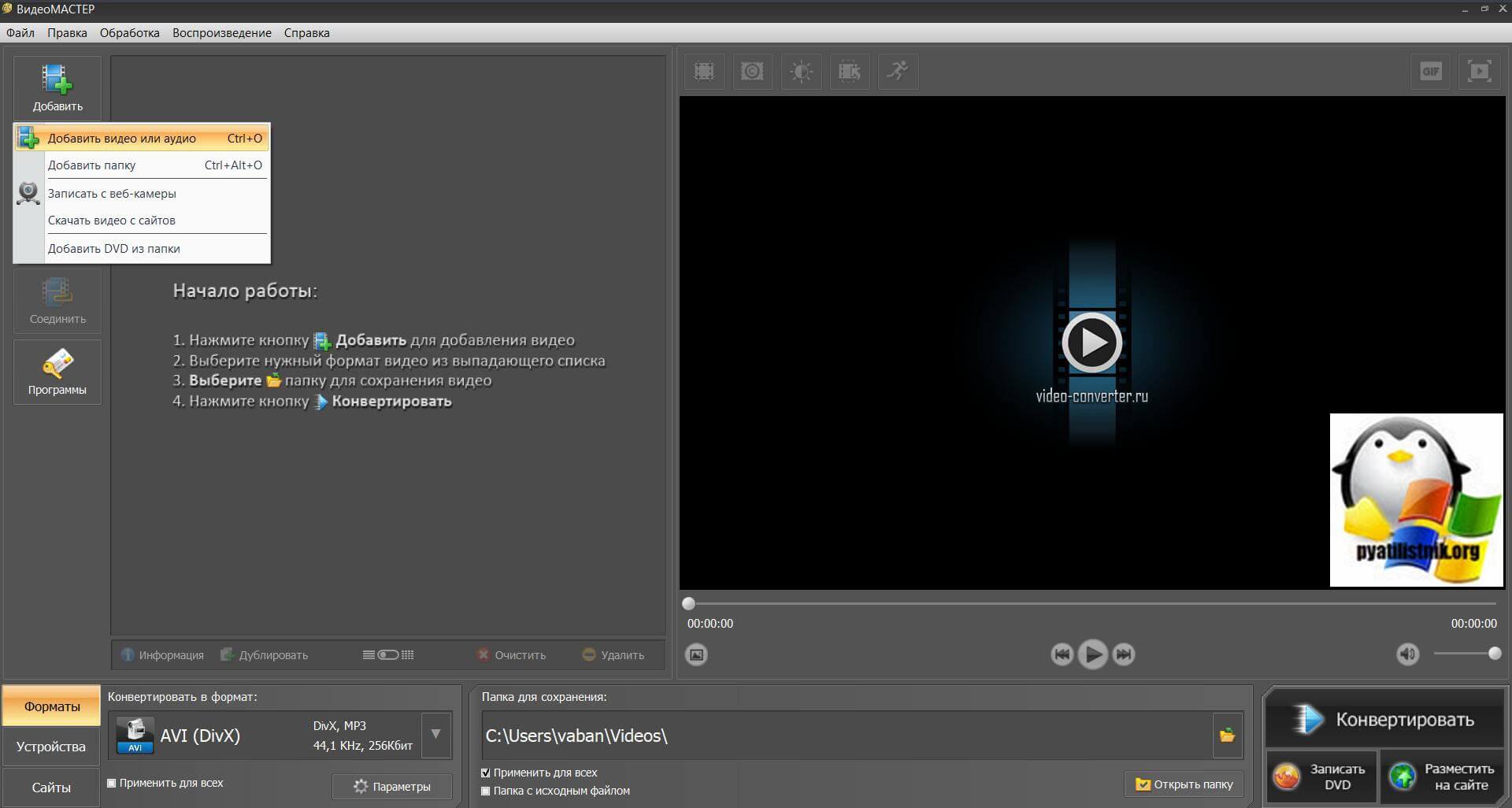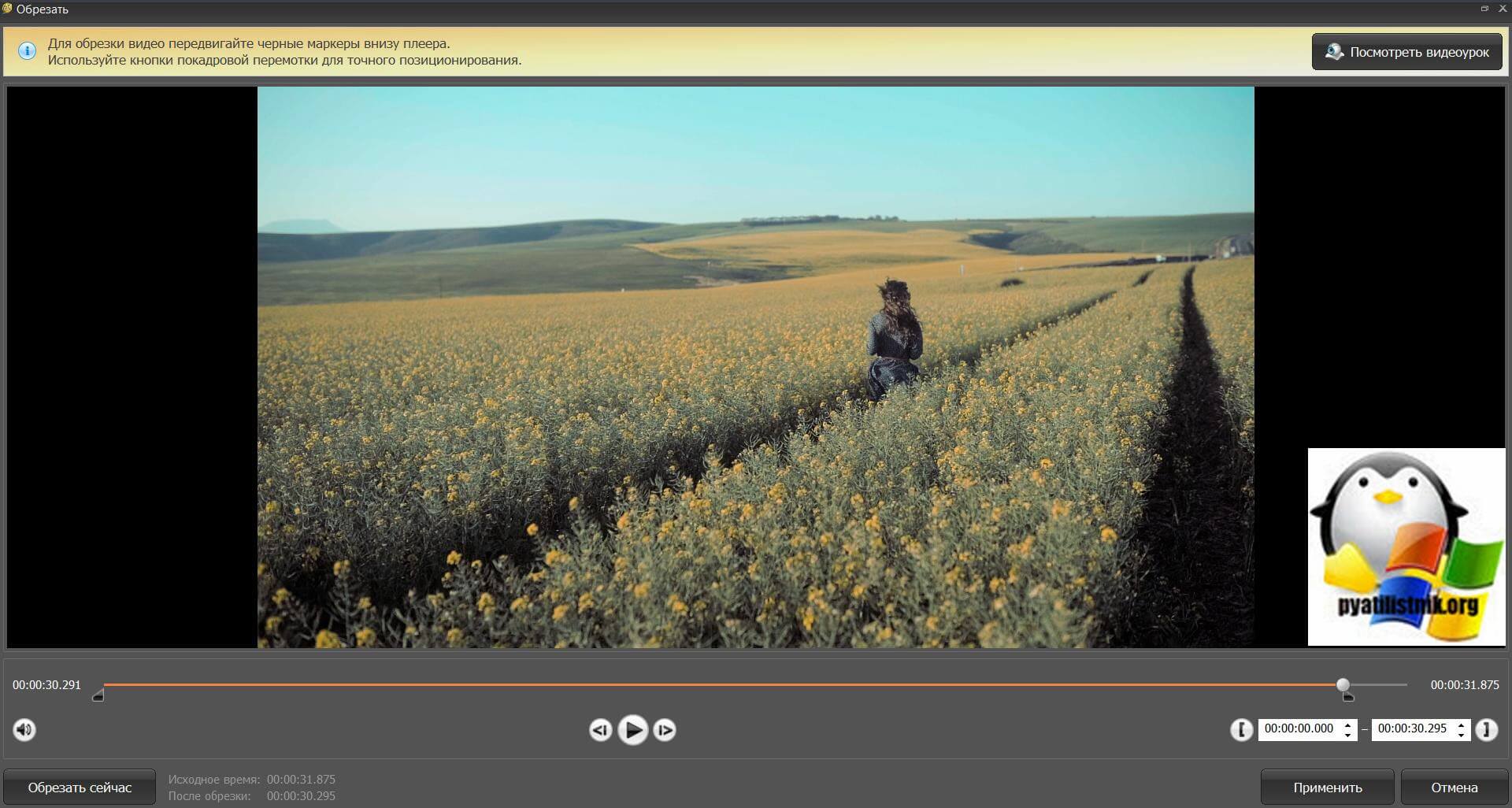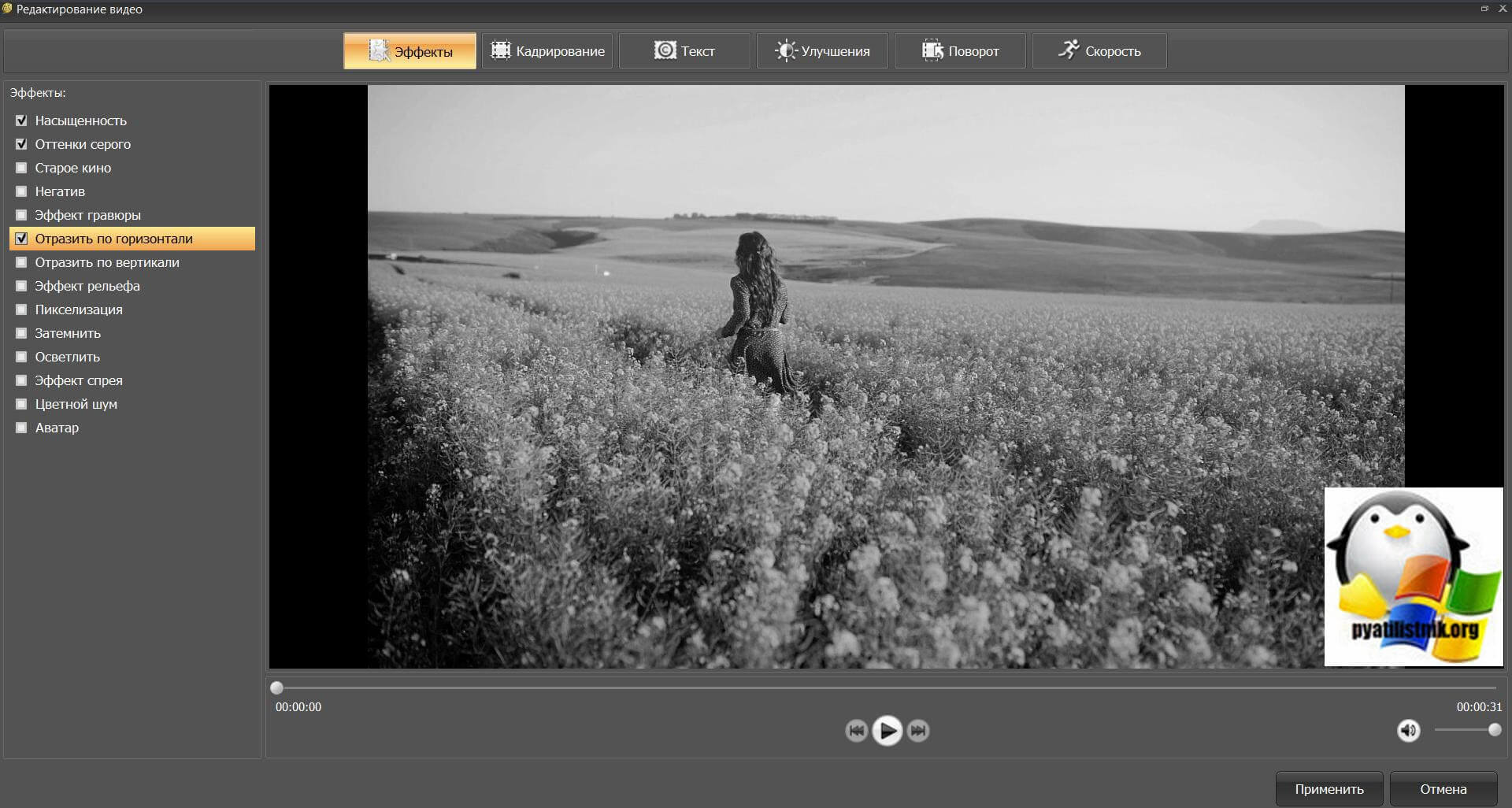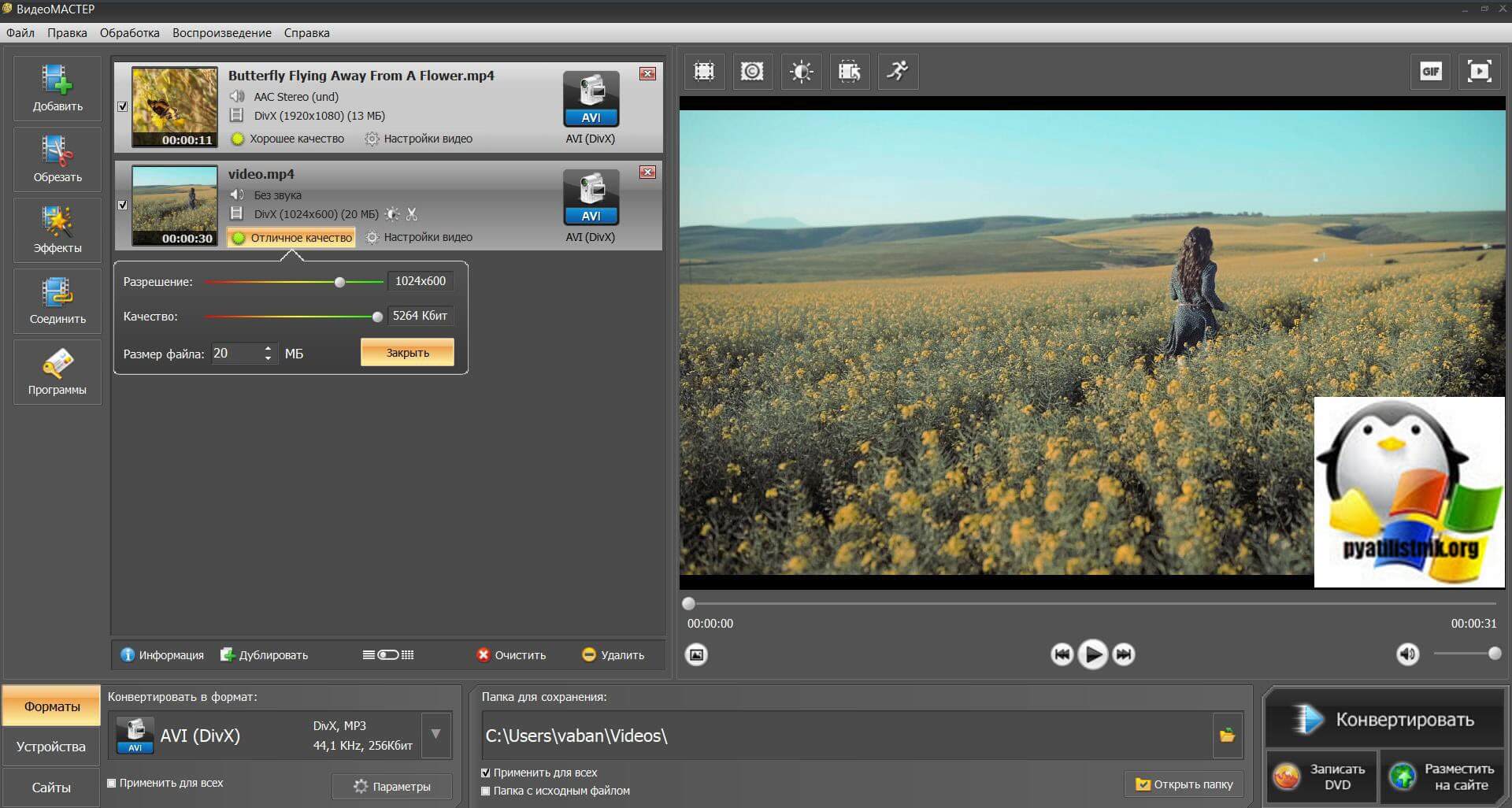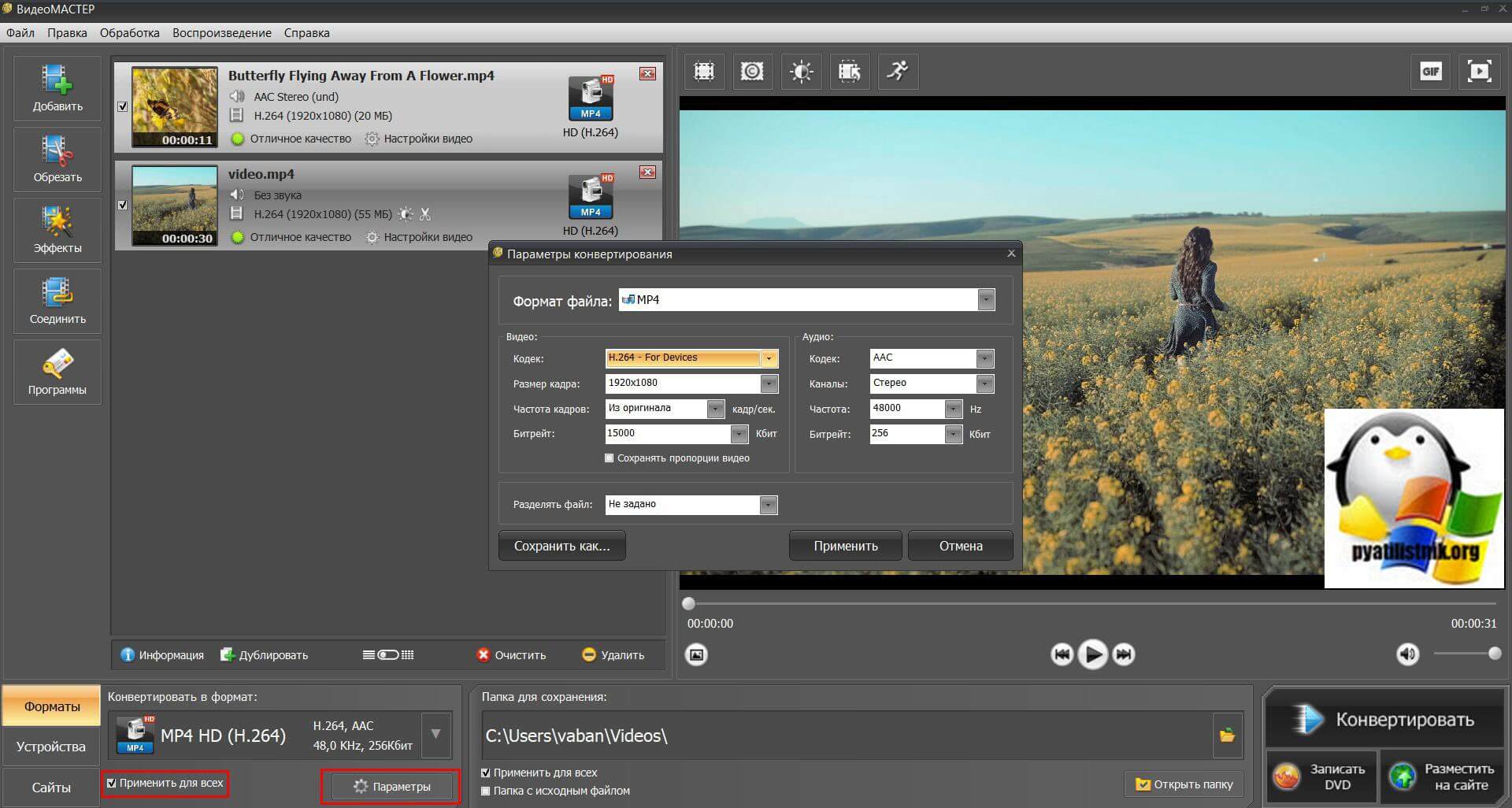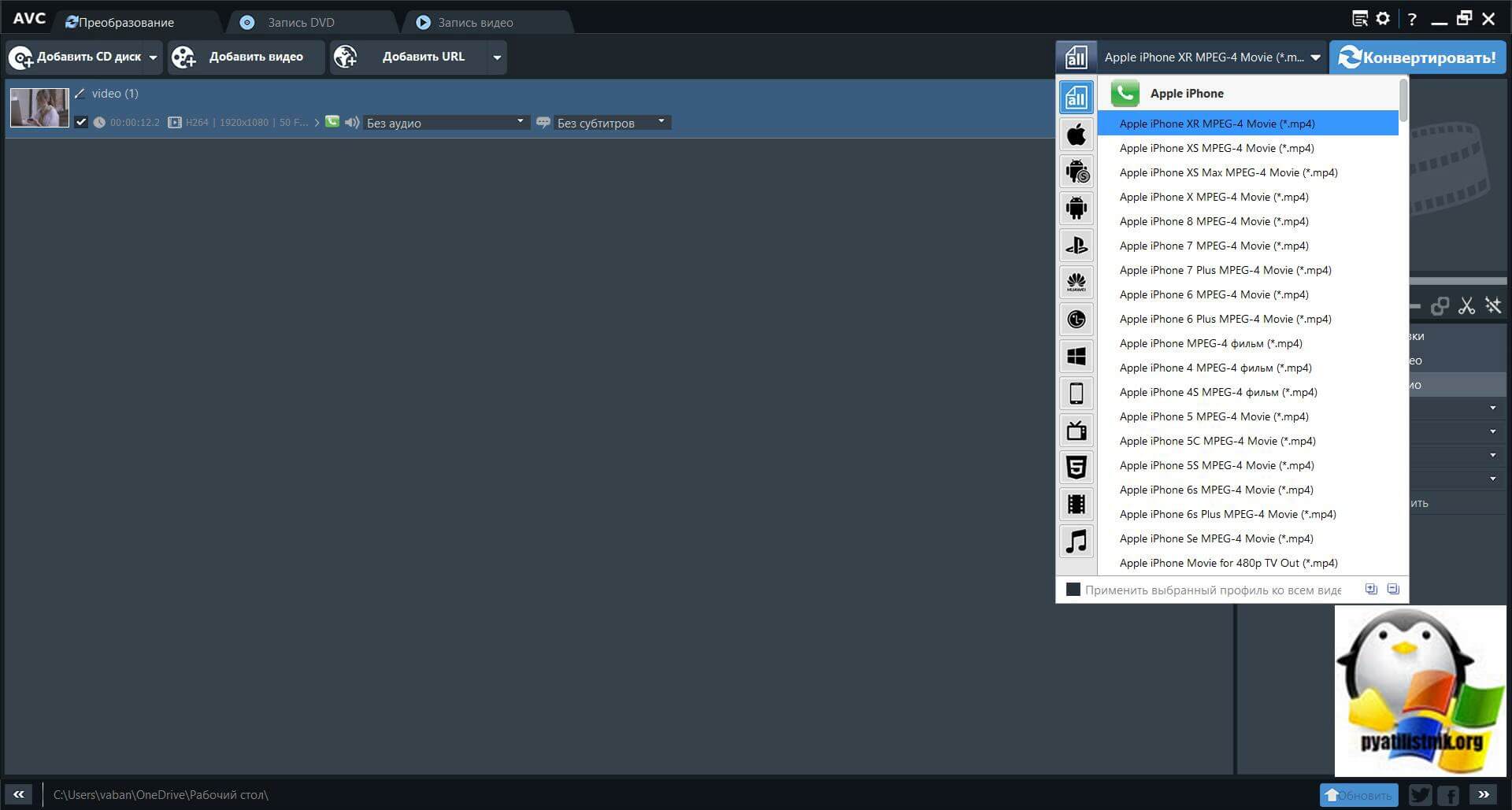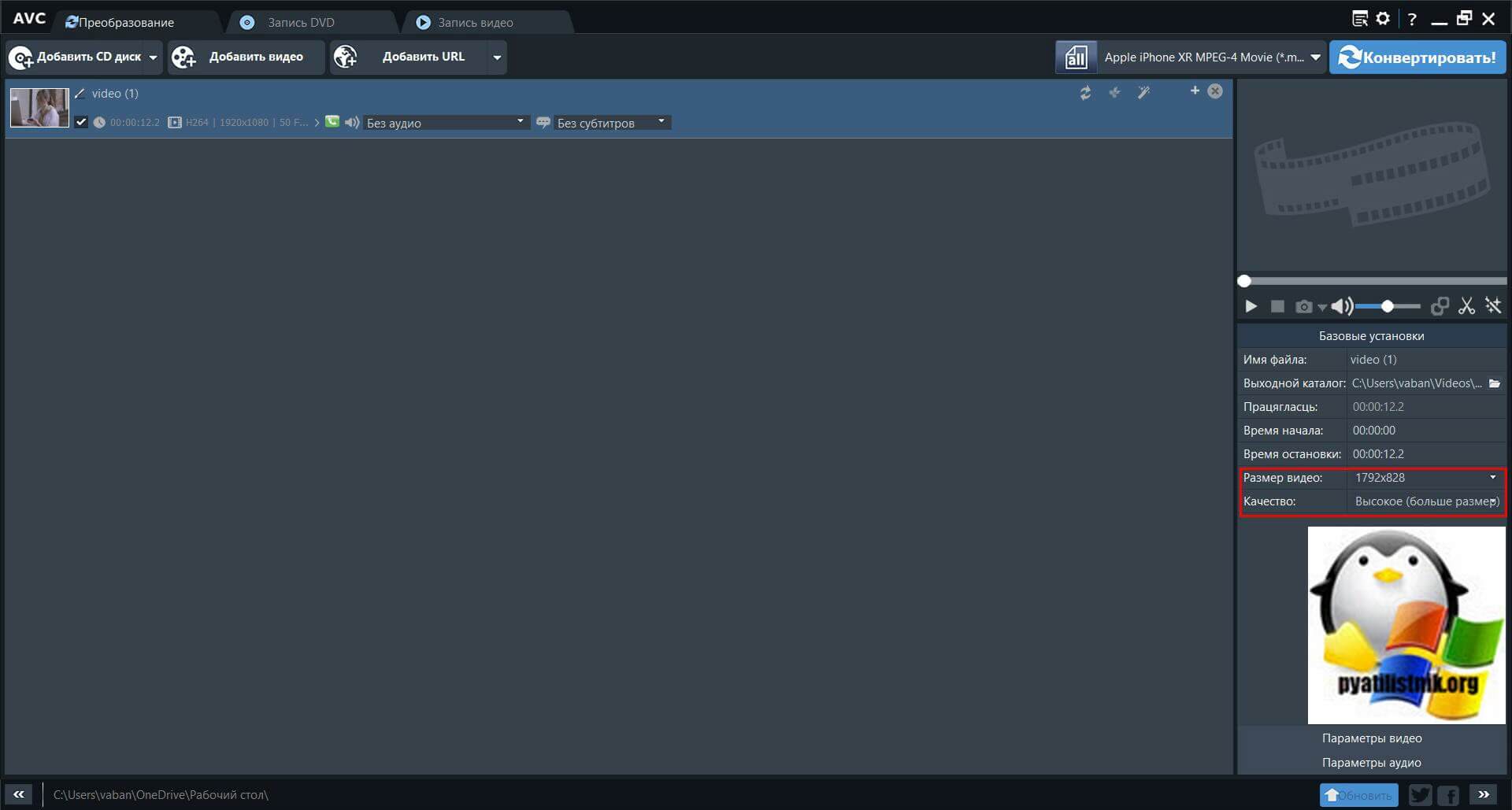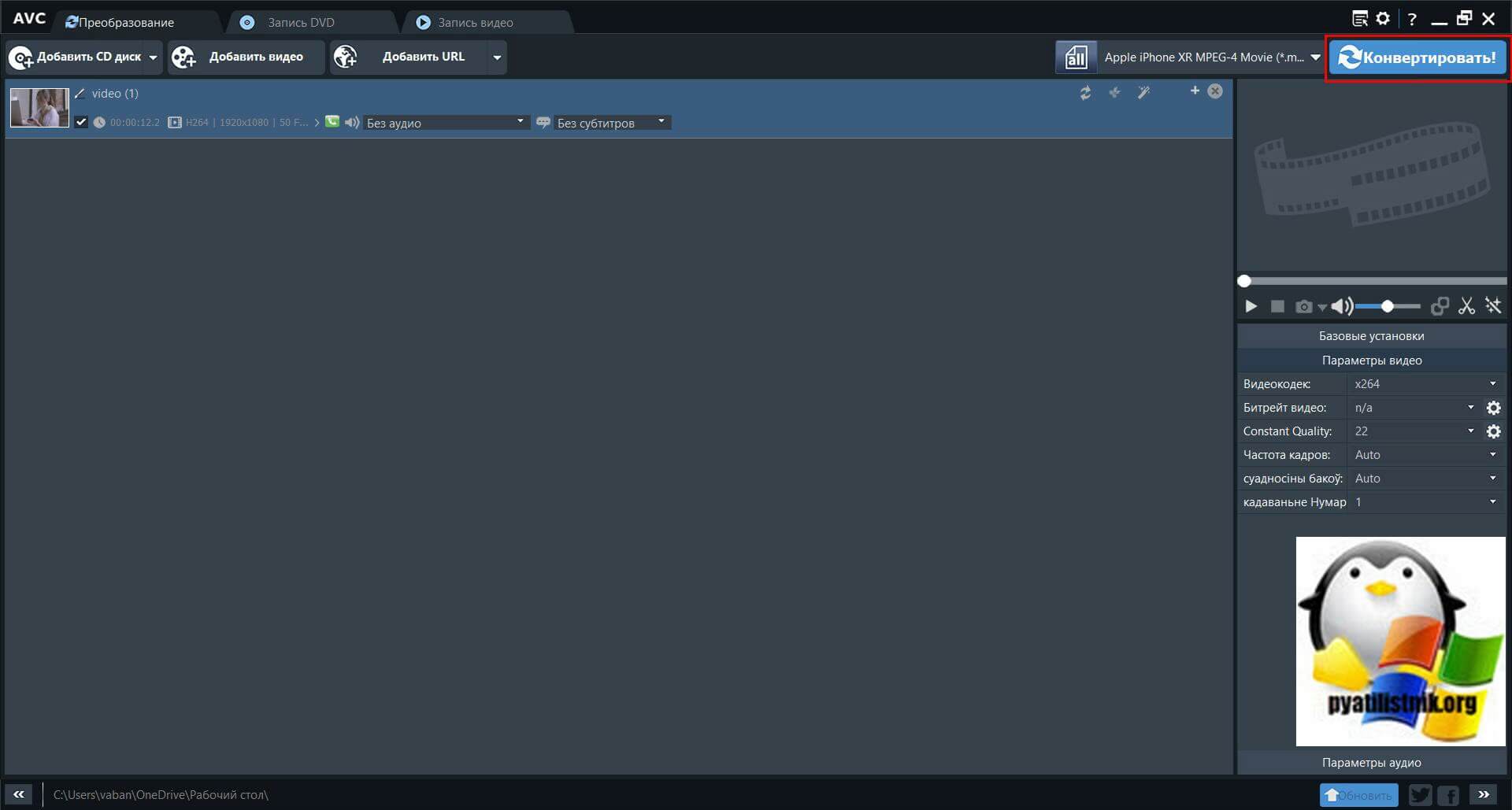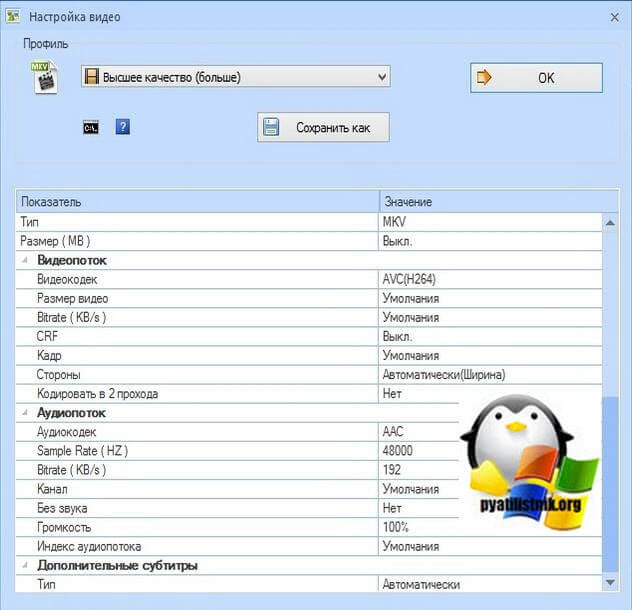Как сжать видео MP4: уменьшаем размер файла
Добрый день! Уважаемые читатели и гости одного из крупнейших IT блогов в России Pyatilistnik.org. В прошлый раз мы с вами разобрали, когда у вас выскакивала ошибка "Приложению Excel не удалось вставить данные" и не получалось производить копирование содержимого ячеек в Excel. Двигаемся дальше и поговорим на тему форматов. Во время работы с файлами большого размера часто возникают разные трудности. Например, они могут долго загружаться на мобильные устройства или в социальные сети. Чтобы ускорить процесс, нужно уменьшить размер видеофайла.
Решить проблему можно с помощью онлайн-сервиса, мобильного приложения или программного обеспечения на компьютер. Последний вариант является лучшим решением: обычно конвертеры для ПК предлагают готовые профили экспорта, позволяют улучшить качество видео и не зависят от качества интернет-соединения. Далее мы расскажем, как уменьшить размер файла MP4 с помощью трех разных программ.
Как сжать видео в программе ВидеоМАСТЕР
Это приложение имеет удобный русскоязычный интерфейс и предлагает множество готовых предустановок для мобильных устройств и сайтов. Другие плюсы программы ВидеоМАСТЕР:
- Удаление ненужных фрагментов в ролике.
- Соединение выбранных видеоклипов в один.
- Настройка освещения и цвета, применение встроенных эффектов.
- Кадрирование и изменение разрешения видеоряда.
- Удаление исходной аудиодорожки и добавление фоновой музыки.
- Стабилизация визуального ряда.
- Использование готовых профилей экспорта или ручная настройка конвертации.
Как сжать видео в ВидеоМАСТЕРе? Для начала работы необходимо бесплатно загрузить конвертер с официального сайта разработчика: https://amssoft.ru/videomaster/. Затем запустите установочный файл и выполните стандартные действия. После откройте ПО и следуйте инструкции:
- Импортируйте видео
Нажмите на кнопку «Добавить». Для загрузки доступны видеофайлы с компьютера, DVD или из Интернета. Вы можете обработать сразу несколько видео за раз
- Произведите редактирование (можно пропустить)
Нажмите на кнопку «Обрезать», если нужно удалить лишние фрагменты, нарезать материал на равные части, стереть неудачные дубли в начале и конце видеоклипа. Настройка продолжительности происходит с помощью ползунков
В разделе «Эффекты» вы сможете улучшить видеоряд: применить фильтры, обрезать кадр, стабилизировать клип, добавить текст и произвести свето- и цветокоррекцию. Эффекты можно сочетать друг с другом
- Выполните сжатие и запустите конвертацию
Нажмите на кнопку «Отличное/Хорошее/Среднее/Низкое качество». Уменьшите разрешение или введите желаемый размер документа в МБ. Внесите изменения и закройте окно
В нижней части интерфейса укажите подходящее расширение файла или выберите в списке подходящее устройство/сайт. Для детальной настройки преобразования нажмите «Параметры». Здесь вы можете снизить битрейт и размер кадра для сжатия документа. После коррекции кликните «Конвертировать».
Чтобы применить одинаковые параметры ко всем клипам, выделите ролики и поставьте галочку рядом с «Применить для всех»
Как уменьшить размер видео в Any Video Converter
Any Video Converter — программное обеспечение для конвертации медиафайлов. С его помощью вы сможете перевести файлы в AVI, MP4, WMV, MKV, MPEG, FLV, SWF, а также подготовить для просмотра на устройствах. Помимо этого у вас будет возможность извлекать аудиодорожки из клипов и CD-дисков, загружать ролики из сети, записывать материал на DVD.
Как быстро сжать видеофайл в программе Any Video Converter?
- Скачайте конвертер с официального сайта и установите его на компьютер. У ПО есть две версии: платная и бесплатная. Выбор пакета зависит от желаемых опций.
- Нажмите «Добавить или перетащить файлы» и укажите клип. В верхней части меню выберите профиль преобразования: телефон, сайт или формат.
Чтобы предустановка распространялась на все клипы, поставьте галочку рядом с «Применить выбранный профиль ко всем видео».
- В правой части экрана откройте раскрывающийся блок «Базовые настройки». Уменьшите размер видеоряда или качество. В разделе «Параметры видео» можно снизить значение битрейта. Также здесь нужно указать папку сохранения
- По завершении обработки нажмите «Конвертировать». Дождитесь завершения переформатирования
Сжатие видео в Format Factory
Format Factory — приложение для перевода файлов в другие форматы, а также подготовки данных для воспроизведения на различных устройствах. С помощью видеоконвертера можно оптимизировать размер клипа, восстановить поврежденный документ, обработать изображение и произвести пакетное редактирование видеоклипов.
Как уменьшить размер видео без потери качества в Format Factory?
- Установите приложение на ПК и по завершении инсталляции запустите конвертер.
- В левой части экрана выберите подходящее расширение для вывода данных. Например, «Все в MP4» или AVI, MKV, DVD.
Выделите нужный вариант
- Нажмите кнопку «Файл» и кликните на кнопку «Настроить». Для сжатия ролика уменьшите значения «Видео размер» и «Битрейт». Подтвердите изменения
- Кликните на «Старт» и дождитесь завершения преобразования.
Выводы
Уменьшение размера видеофайла может потребоваться в различных ситуациях: при переносе данных с одного устройства на другое, просмотре длинного фильма на телефоне или для отправки данных по электронной почте. Изменить величину клипа можно разными способами: настройка разрешения, снижение битрейта или качества. Для редактирования роликов можно использовать веб-платформы, приложения на Андроид и Айфон, а также компьютерные программы. Вы можете узнать подробнее, как сжать видео с помощью различного софта на сайте AMS Software.